Bestanden gedownload van internet zijn niet altijdveilig. Hoewel dit meestal EXE-bestanden betekent, kunnen ook documenten gevaarlijk zijn. Dit is de reden waarom apps die documenten, spreadsheets of presentaties enz. Kunnen openen, genoeg hebben van items die zijn gedownload van internet of gekopieerd van een ander systeem. Microsoft Office opent bestanden die afkomstig zijn van internet, maar bewerken is alleen mogelijk als u dit expliciet toestaat. Hoewel dit voor uw eigen bescherming is, is het ook van toepassing op documenten die u uit uw eigen e-mail hebt gedownload. Als u wilt, kunt u de status 'Beveiligd bestand' uit een bestand verwijderen.

Verwijder de status 'Beveiligde weergave'
Open de map met het bestand dat heeftStatus 'Beschermde weergave'. Klik er met de rechtermuisknop op en selecteer Eigenschappen in het contextmenu. Zoek in het venster Eigenschappen op het tabblad Algemeen helemaal onderaan naar het gedeelte Beveiliging. Selecteer het vak Deblokkeren en klik op de knop Toepassen.
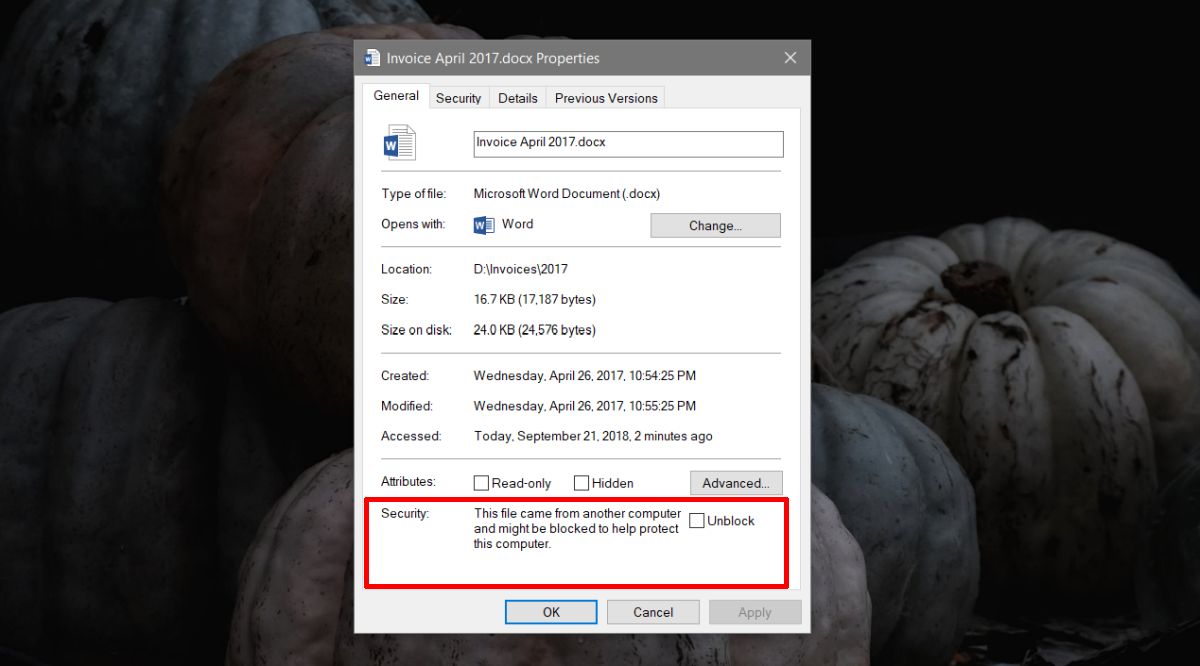
Open het bestand en u ziet de balk View View bovenaan niet meer. Als u het wel ziet, sluit u het bestand en opent u het opnieuw. Bij de tweede poging zou de lat verdwenen moeten zijn.
Dit is alleen van toepassing op dat bestand alleen. Alle andere bestanden die kopieën van dit bestand waren of die u hebt gedownload of van een ander systeem hebt gekopieerd, worden nog steeds geopend in de beveiligde weergave. U moet de 'Beveiligde status' uit elk bestand afzonderlijk verwijderen.
Dit werkt voor alle soorten bestanden die alle apps in de Microsoft Office-suite kunnen openen. Als u een spreadsheet of een presentatie heeft die wordt geopend in de beveiligde weergave, wordt deze uitgeschakeld.
Als je andere apps hebt die in sommige bestanden bestanden openenvergelijkbare beveiligde modus, zal dit waarschijnlijk ook worden uitgeschakeld. Als dit niet het geval is, is het waarschijnlijk dat de app zijn eigen beveiligingsmodus gebruikt om u te beschermen. Controleer de instellingen van de app of de beveiligingsinstellingen van het bestand om te zien of er een optie is om deze uit te schakelen.
Eenmaal verwijderd, kan de bescherming niet meer worden toegevoegd. Wat u in feite doet, is de eigenschappen van een bestand bewerken, zodat het niet langer wordt herkend als een bestand dat is gedownload van een ander systeem. Als u een soort bescherming aan het document moet toevoegen, kunt u enkele opties van Microsoft Office-apps controleren. Er zijn manieren om te voorkomen dat mensen een bestand bewerken en u kunt altijd een wachtwoord toevoegen om ervoor te zorgen dat niemand het zonder kan wijzigen.





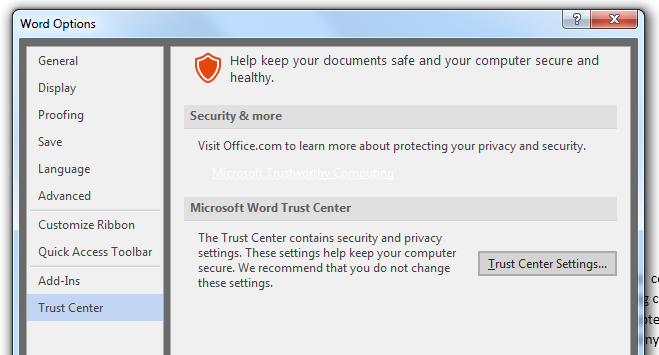





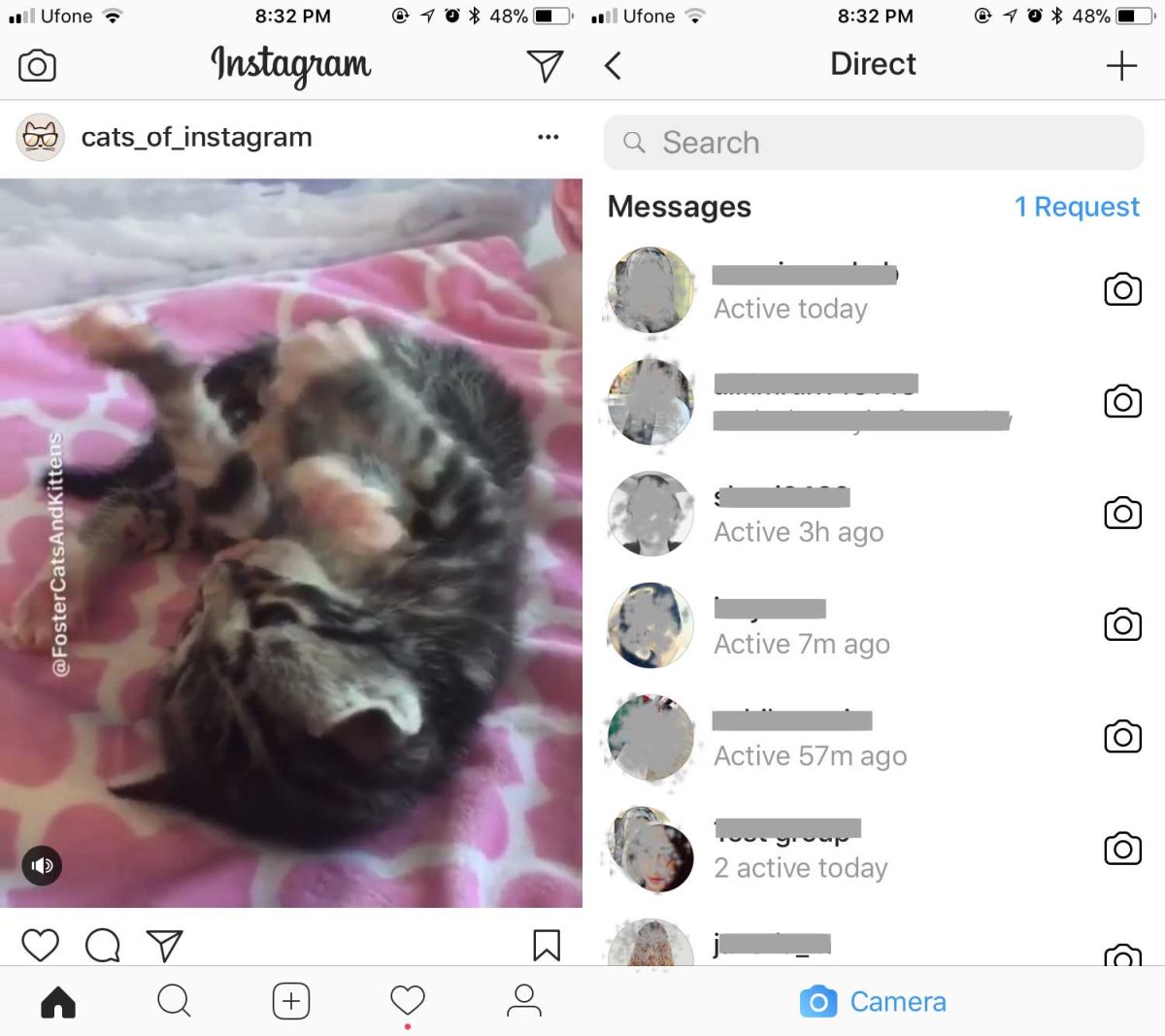
Comments